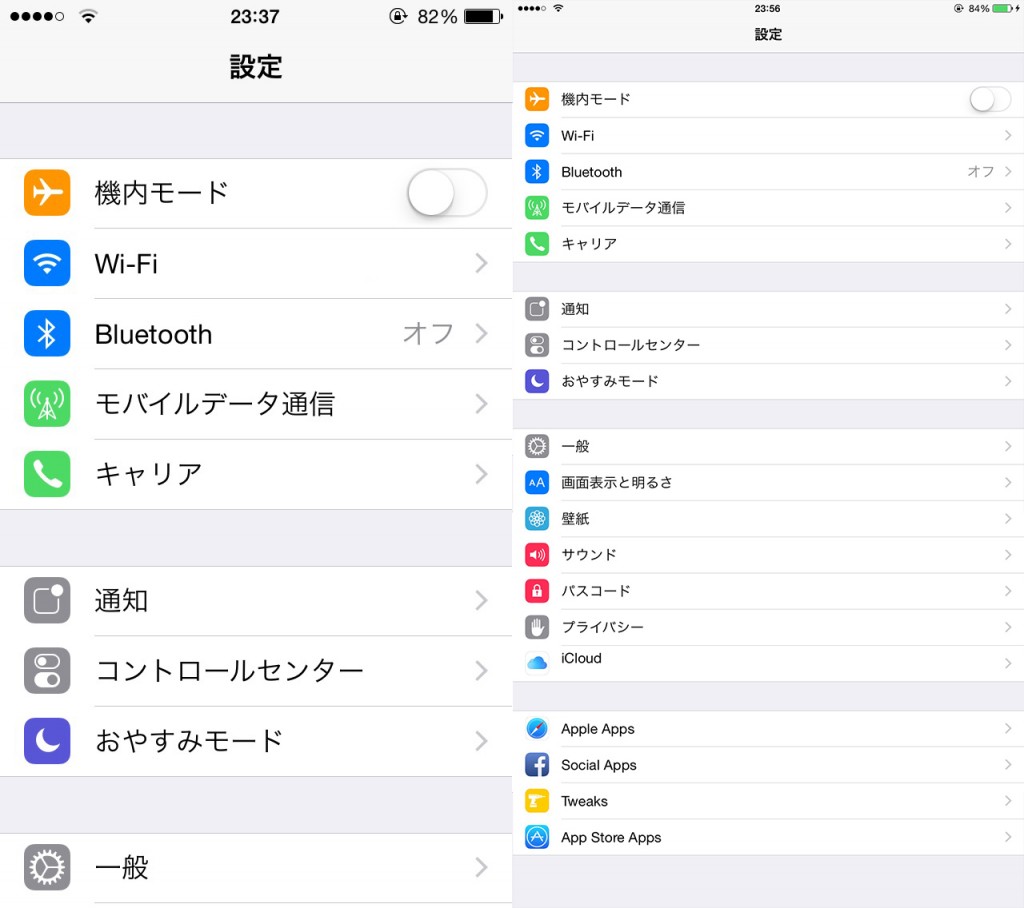iOS8 バッテリー節約術!! 設定を見なおして防ぐ「気付かぬうちに消費されるiPhoneの充電」
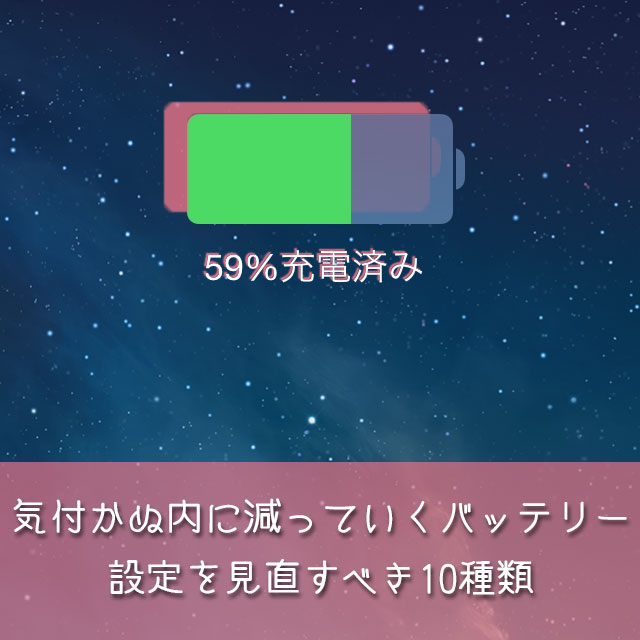
iOS8にしたものの、バッテリー消費が激しすぎて使いものにならないという声まで出てきているなんとも不人気のiOS8。今後改善されていくはずだろうとは思うが、そうなるまでにまずはやっておくべき、見なおしておくべき基本的なバッテリー節約術を紹介しようと思う。
iOS8になってからは消費しているアプリを特定できる機能も追加されたので対策しやすいといえばしやすいかもしれない。
以前にiOS7のバッテリー節約術も紹介しているので合わせてご覧頂きたい。
もくじ
1.iOS8新機能でバッテリーを多く消費しているアプリを特定する
9.3Gをオフにする
10.機内モードにする
1.iOS8新機能でバッテリーを多く消費しているアプリを特定する
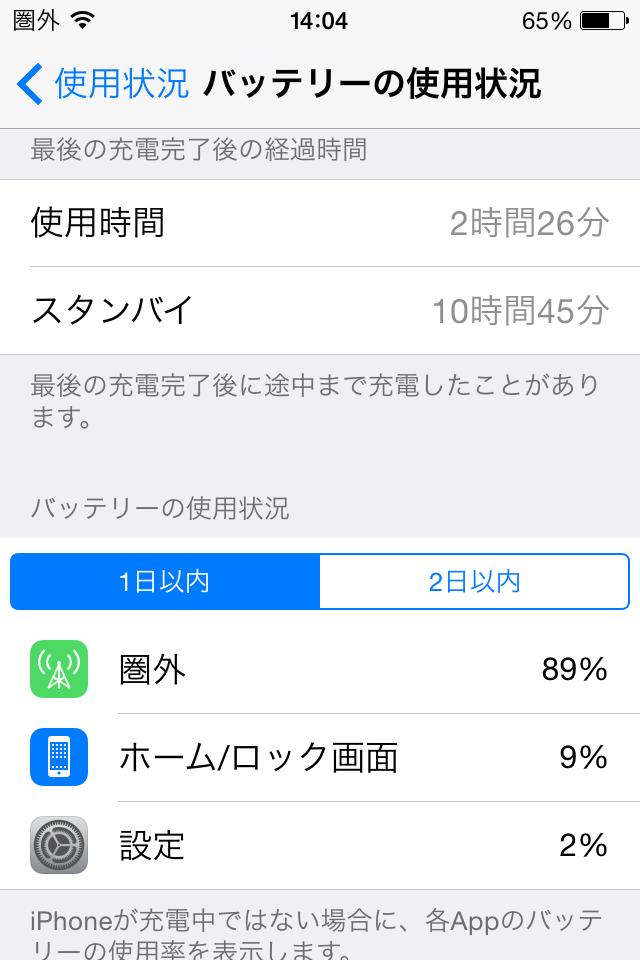
iOS8からはバッテリーの使用状況という項目が出来ており、ここからどのアプリケーションがどのぐらいの割合のバッテリーを消費しているのかということがわかるようになっている。
設定 > 一般 > 使用状況 > バッテリーの使用状況
ここからそのアプリケーションを特定し、終了させると良いだろう。
2.Appのバックグラウンド更新をオフにする
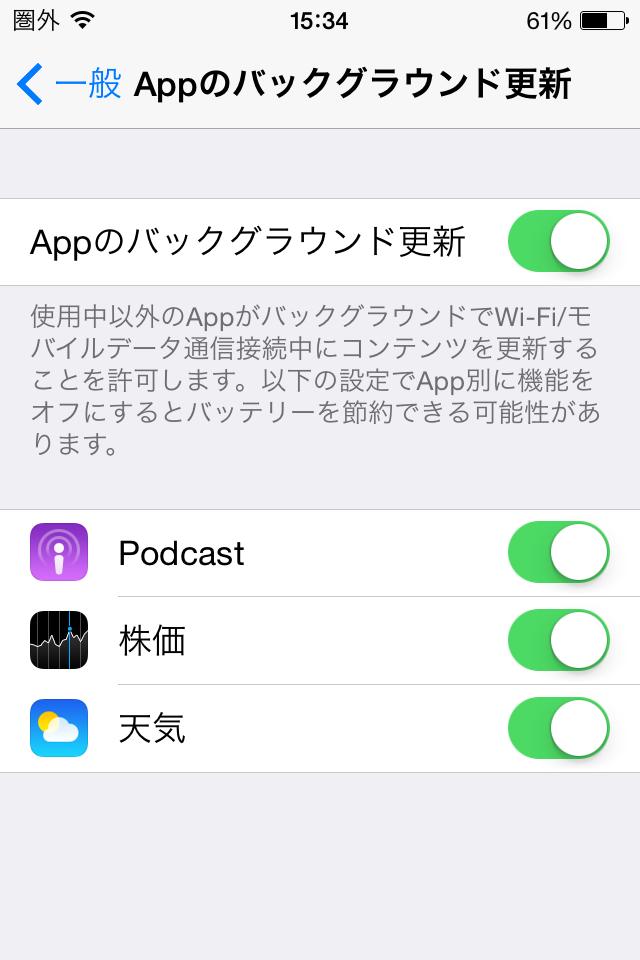
説明内にも記載されているが、各アプリをバックグラウンドでの動作を制御することができる。これをオンにしておくと、アプリの中では常に動作している場合もあるので、特に必要がないアプリがあるのであればオフにしておこう。
設定 > 一般 > Appのバックグラウンド更新
3.メールのプッシュ通知をオフにしてフェッチ15分に
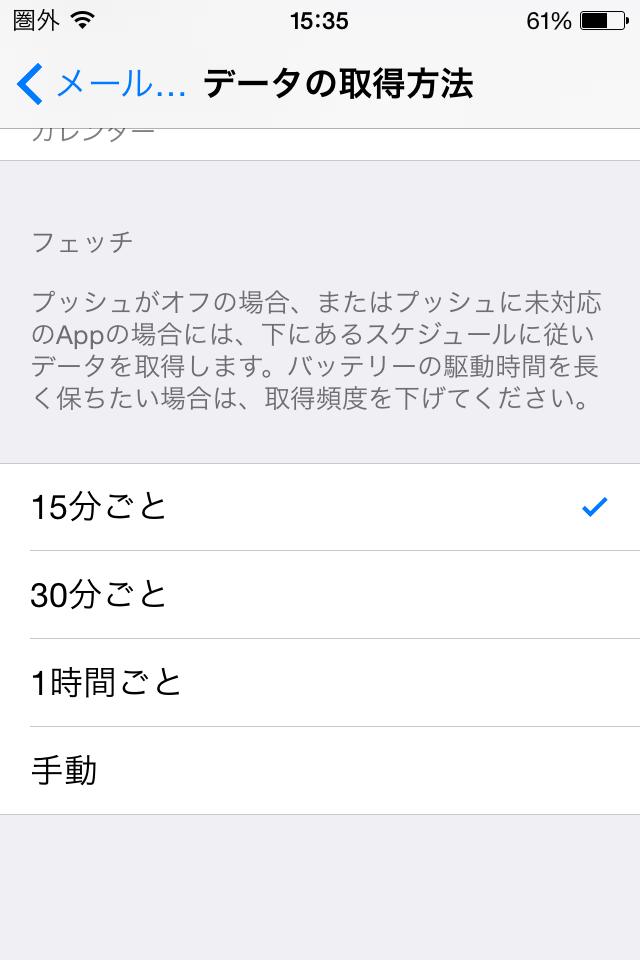
プッシュ通知の場合はフェッチ通知に比べてやはり消耗が激しくなると言われている。もし、リアルタイムではなく15分に1度の取得でもよいと思うのであればここはフェッチ通知15分などに設定しておこう。
設定 > メール/連絡先/カレンダー > データの取得方法
4.ディスプレイの明るさを暗く
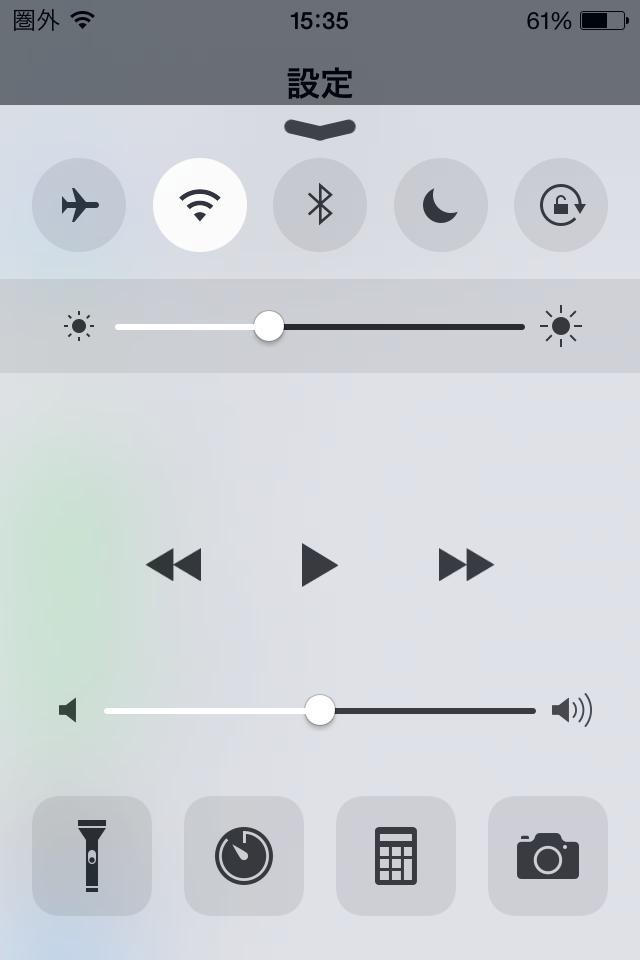
バッテリーの消耗を抑える方法でも一番手っ取り早い方法かもしれないのがディスプレイの明るさの調整である。
設定からでも変更は可能だが、現在はコントロールセンターから明るさを調整することが出来る。
5.iPhoneを再起動
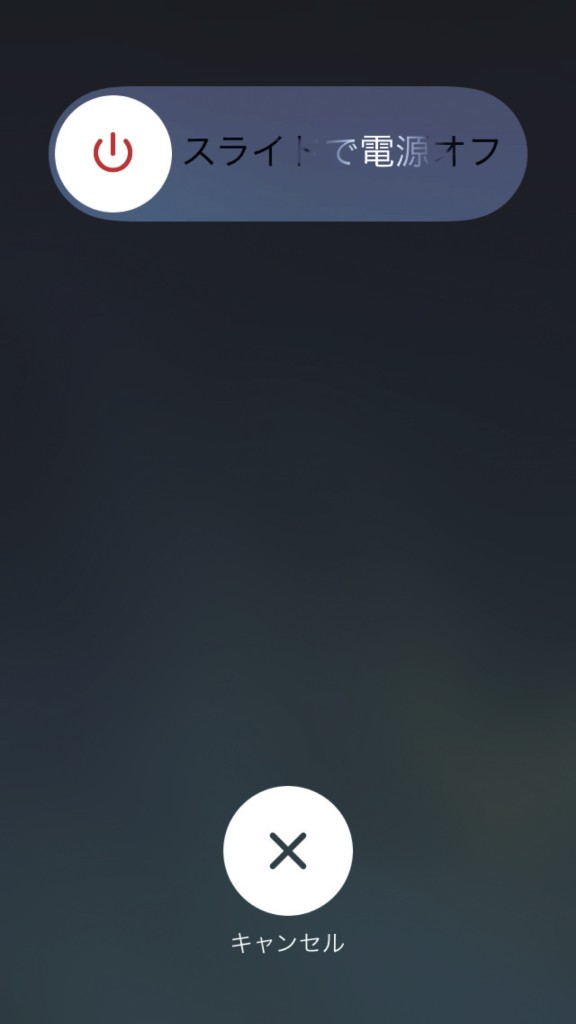
再起動という行為は様々な問題をリセットできる可能性もあり、素早くできるため、数週間から1ヶ月に1度は再起動させておくべきだろう。
電源ボタンを長押しし、スライドで電源OFFのところをスライドさせると電源が落ちる。再度電源ボタンを長押しすると再起動完了だ。
6.自動ロックを1分に
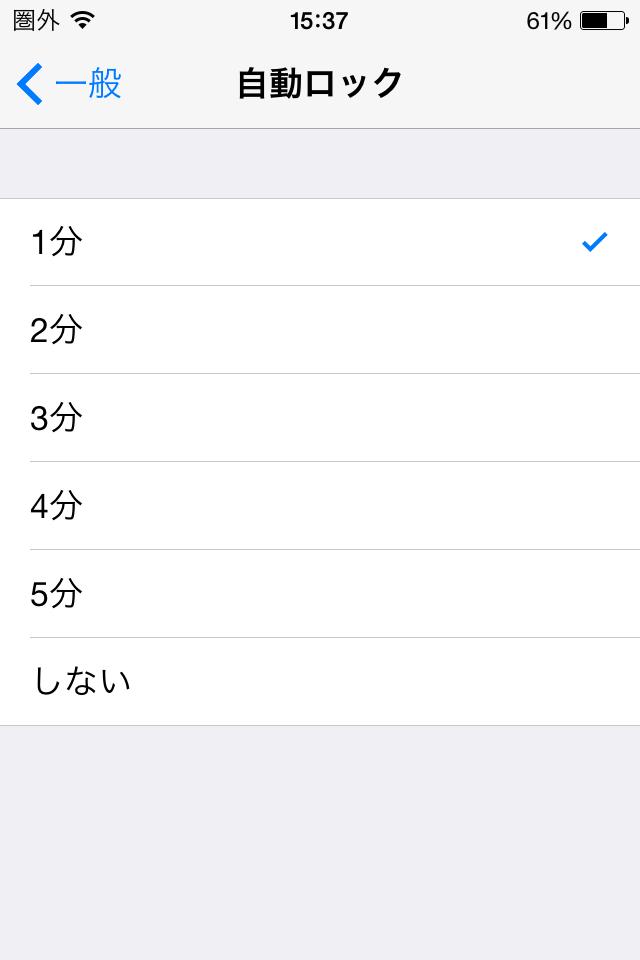
アタリマエのことではあるが、 自動でロックさせる時間が短ければ短いほど消耗を抑えることが出来る。極力スリープ状態にしておいたほうが長持ちするだろう。
設定 > 一般 > 自動ロック
7.キーボードの音などのオフ
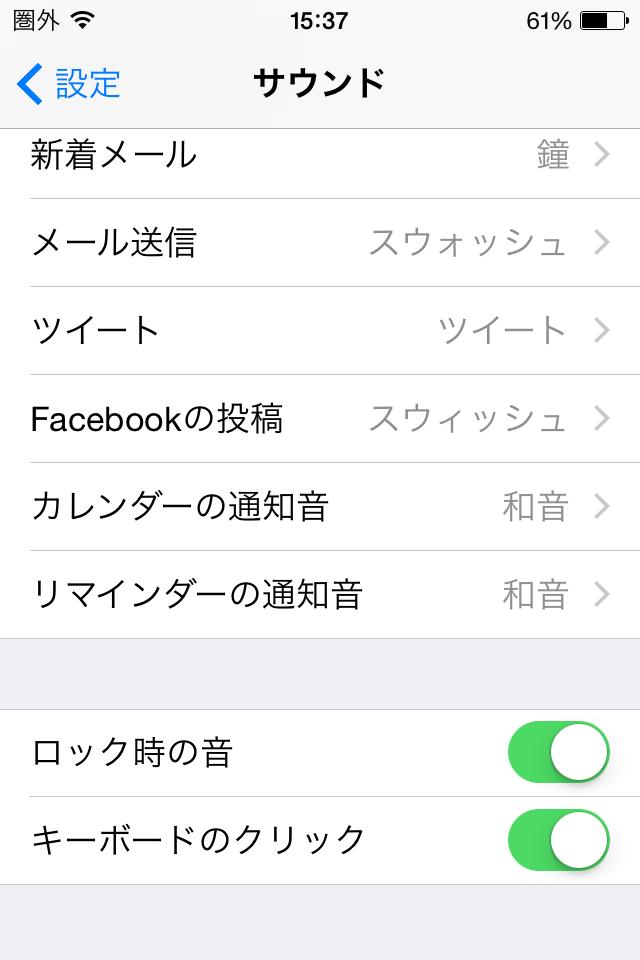
特に必要がなければロック時の音やキーボードのクリック音を消しておこう。耳障りという人も多いために、多くの人がオフにしているだろう。これは実はバッテリーの消耗を抑える効果もあると言われている。
設定 > サウンド
8.使わない場合はBluetooth、Wifiをオフに
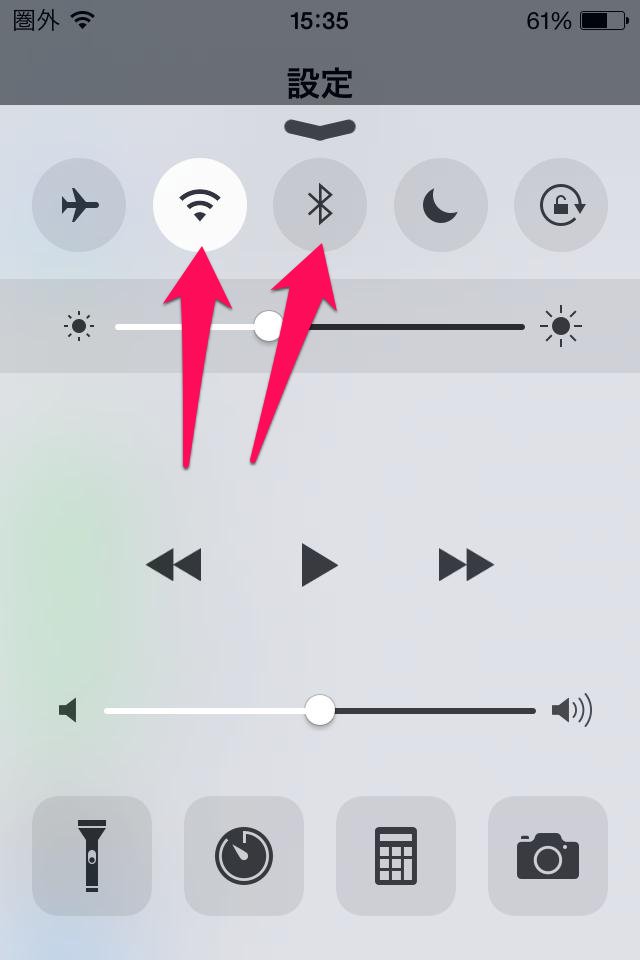
BluetoothやWifiは電波があれば探そうとする機能があるために、これをオンにしておいた状態で、電波があるところやないところに移動したりする時にバッテリーを消耗しているとも言われている。
この2つとも必要がないと思うときは積極的にオフにしておこう。こちらはコントロールセンターから1タップで切り替えが可能だ。
9.3Gをオフにする
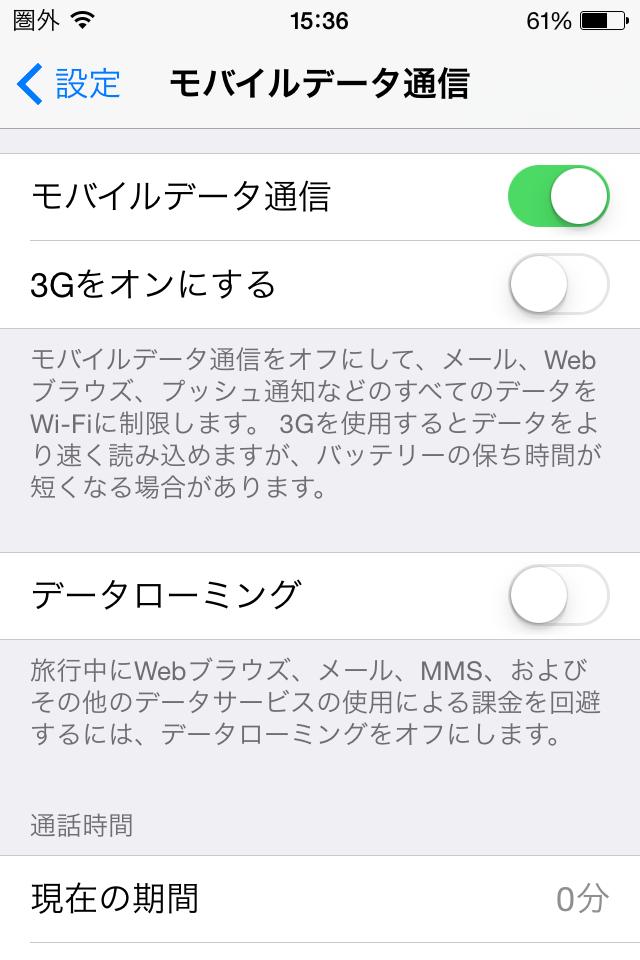
もしWifi環境に常にいる状態で、さらに3Gが必要ないと思う場合はオフにしてくこと。 こちらも説明に書いてあるとおり、3Gを使用することでより速く読み込むことができるものの、バッテリーの消耗を伴うので必要がないときはオフにしよう。
設定 > モバイルデータ通信
10.機内モードにする
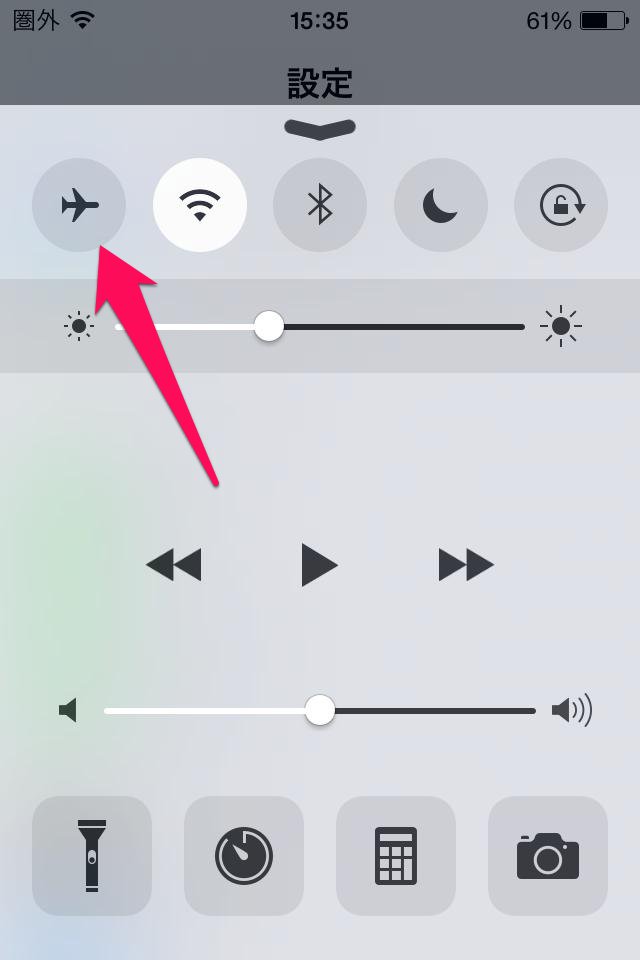
実際のところどこまで正確なのかはわからないが、充電するときなどに機内モードにしておくと、機内モードにしていない場合に比べて充電完了までの時間が約半分になるという話もあるぐらい機内モードは強力である。
特に連絡や情報が必要ないときで、素早く充電したい場合は迷わず機内モードに。
こちらもコントロールセンターから簡単に切り替えが可能だ。